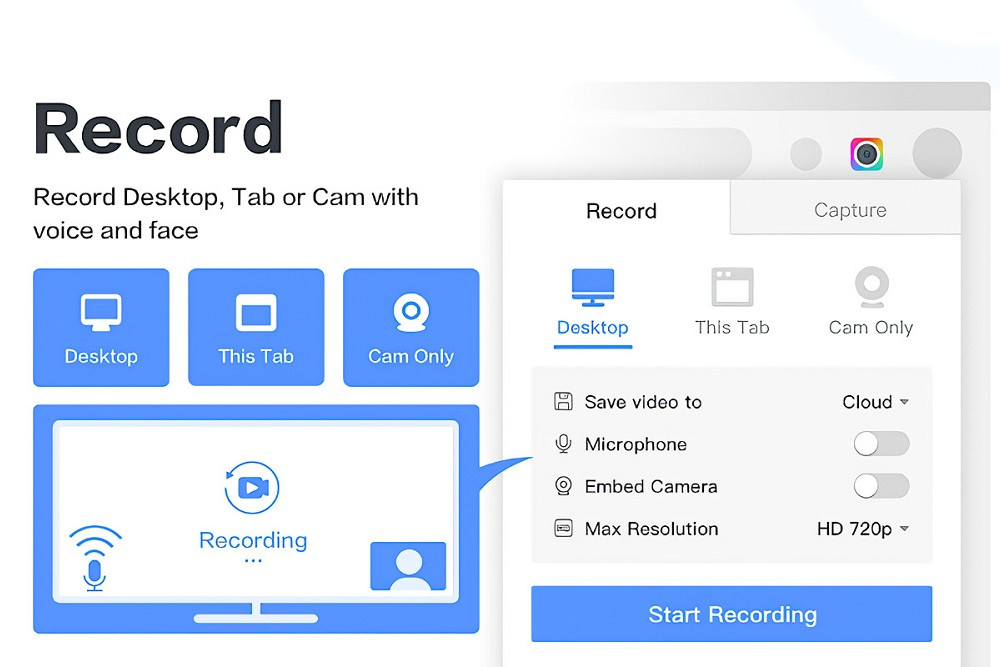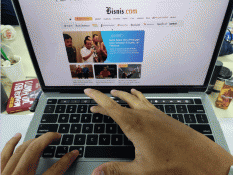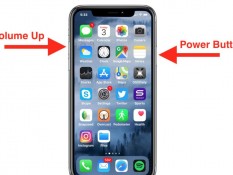Bisnis.com, JAKARTA - Screenshot atau tangkapan layar salah satu cara mudah untuk memiliki salinan dokumen atau data penting. Seperti, melakukan tangkapan layar pada beberapa tampilan presentasi ketika mengikuti rapat online via Zoom atau Google yang tidak mungkin ditulis. Untuk itu, kamu perlu mengetahui cara screenshot di laptop untuk memudahkan pekerjaan kamu.
Hasil screenshot juga sering disebarkan melalui media sosial atau aplikasi chat seperti Whatsapp dan Telegram. Pada laptop atau desktop PC, fitur screenshot sudah menjadi bawaan pada sistem operasi yang digunakan. Namun, tersedia juga aplikasi pihak ketiga yang gratis maupun berbayar.
Berikut ini adalah beberapa cara screenshot di laptop yang sudah dilansir dari berbagai sumber:
1. Cara Screenshot di Laptop Menggunakan tombol shortcut di Keyboard
Selain Ctrl+C dan Ctrl+V untuk copy dan paste, kamu juga bisa menggunakan tombol shortcut untuk screenshot. Hanya dengan menekan tombol Alt+PrtScr (print screen) di keyboard, gambar di layar akan langsung tertangkap. Di beberapa laptop, kamu bisa menekan tombol Fn+Prt Sc alih-alih Alt.
Namun, gambar tersebut belum tersimpan sepenuhnya karena baru tersalin ke clipboard. Jadi, selanjutnya kamu perlu membuka aplikasi paint untuk mem-paste gambar screenshot tadi dan menyimpannya dalam format yang kamu inginkan. Jika ingin langsung melakukan screenshot dan tersimpan di folder Pictures, kamu bisa menekan tombol Windows key+PrtScr. Hasil screenshot pun bisa langsung kamu temukan di folder Pictures yang bisa ditemukan di menu “This PC”.
2. Cara Screenshot di Laptop Menggunakan Lightshot
Cara screenshot di laptop menggunakan Lightshot juga mudah, yaitu dengan mengklik logo Lightshot di taskbar, lalu pilih bagian yang ingin di-screenshot. Setelah itu, kamu bisa pilih untuk copy image (menyimpan gambar di clipboard) atau save image (menyimpan gambar dalam bentuk dokumen).
Aplikasi ini juga memiliki fitur untuk menandai screenshot dengan pensil dan memberikan highlight di bagian tertentu. Jadi, kamu bisa berkreasi lagi dari hasil screenshot tersebut. Yang membuat aplikasi ini praktis adalah kamu bisa langsung mengedit hasil screenshot tadi tanpa harus membuka aplikasi.
3. Cara Screenshot di Laptop Menggunakan snipping tool/snip&sketch
Caranya, kamu bisa buka aplikasi Snipping Tool terlebih dahulu, klik New di bar Snipping Tool dan pilih preferensi ukuran screenshot yang kamu inginkan. Lalu, akan muncul preview hasil screenshot yang belum tersimpan. Selanjutnya, simpan hasil screenshot di folder yang kamu inginkan seperti biasa.
Namun, kamu juga bisa melakukan screenshot dengan cepat menggunakan tombol Windows key+Shift+S untuk mengaktifkan fungsi screenshot dari Snipping Tool (yang sekarang berganti nama menjadi Snip & Sketch).
4. Cara Screenshot di Laptop Menggunakan awesome screenshot
Ekstensi ini memungkinkan kamu melakukan scrolling screenshot, membuat komentar atau menandai hasil screenshot, hingga mengaburkan bagian yang mungkin tidak kamu butuhkan. Kamu juga bisa merekam layar dan mengunggahnya langsung ke aplikasi lain, seperti Trello atau cloud seperti Google Drive.
5. Cara Screenshot di Laptop Menggunakan game bar
Jika kamu pengguna laptop gaming seperti manfaatkan Game Bar untuk melakukan screenshot. Tekan tombol Windows key+G untuk memunculkan menu Game Bar, lalu pilih Widget Menu Capture. Di sana, kamu bisa screenshot, merekam layar, hingga merekam suara saat merekam layar. Untuk para gaming content creator, Game Bar ini sangat praktis.
Kamu juga bisa langsung melakukan screenshot tanpa membuka Game Bar dengan menekan tombol Windows key+Alt+PrtScr. Game Bar ini cenderung memudahkan kamu melakukan screenshot hingga screen recording saat sedang memainkan game.
Itulah beberapa cara screenshot di laptop yang mungkin belum kamu ketahui.